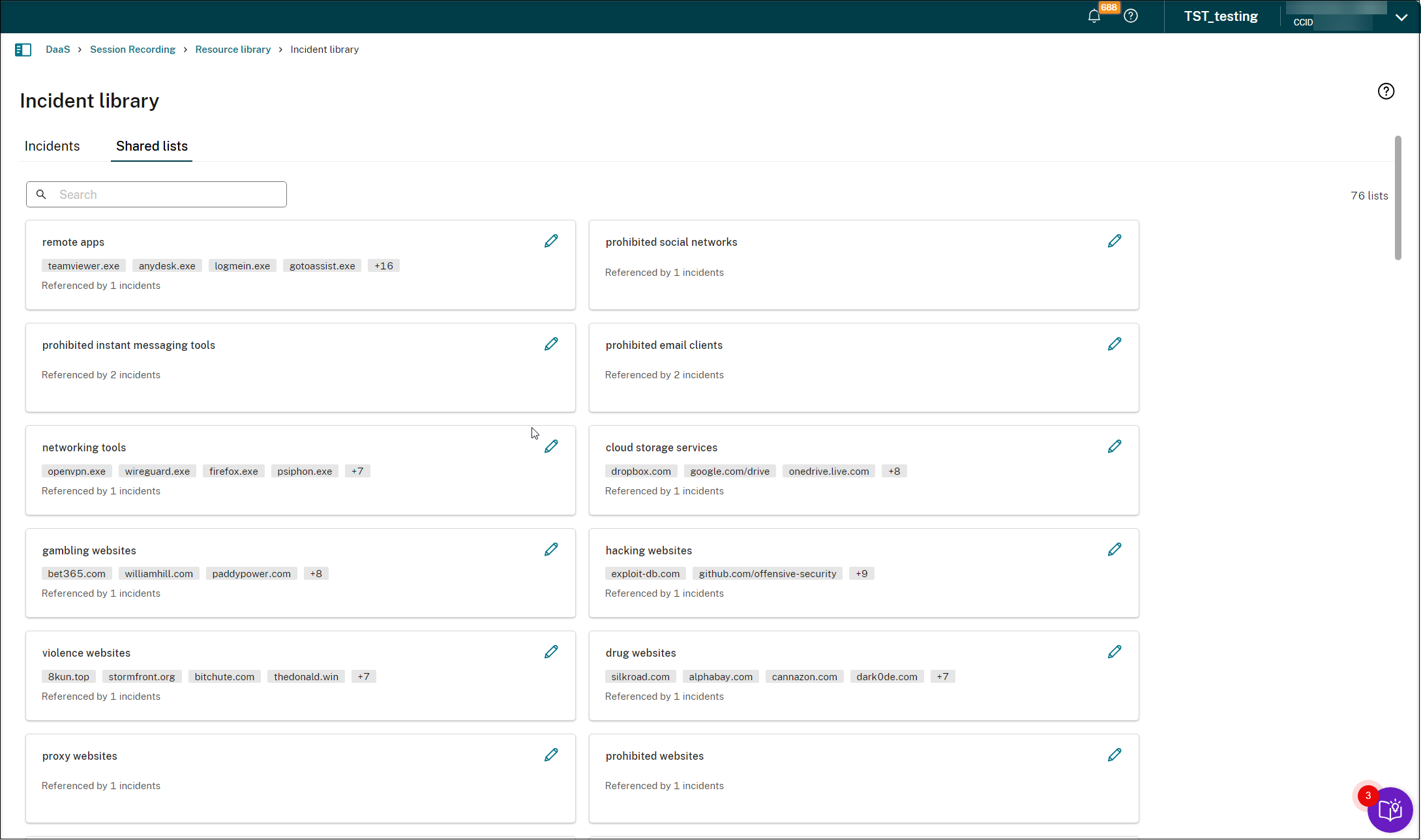サイトレベルのユーザーアクティビティレポート
Session Recordingでは、録画されたセッションでのイベント検出に基づいて、イベントからインシデントを識別できるようになります。 また、イベントとインシデントデータを集約および分析してクラウドに表示し、サイト全体のユーザーアクティビティを包括的に把握できるようにします。
次のスクリーンショットは、イベントとインシデントに関するサイト固有の概要を示しています。
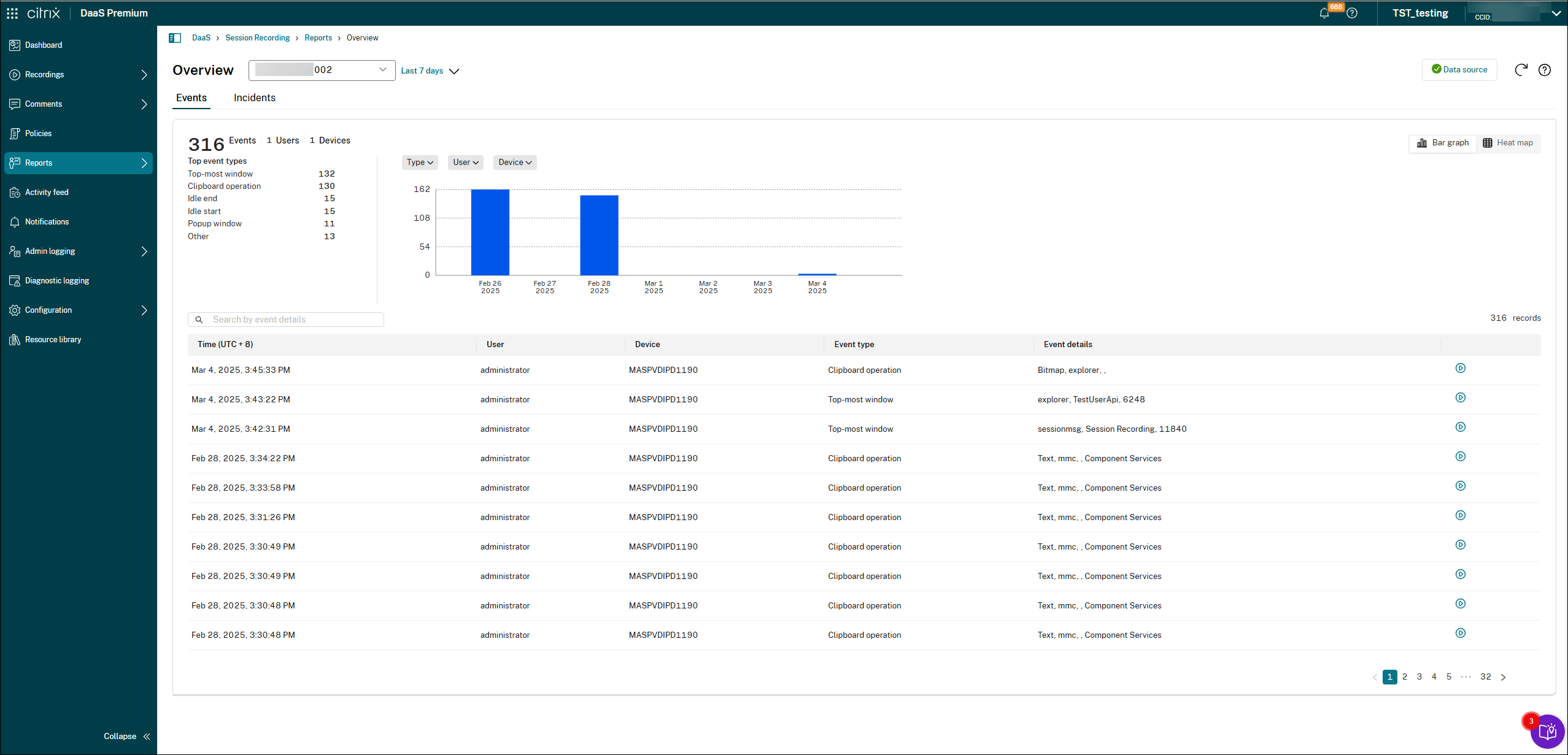
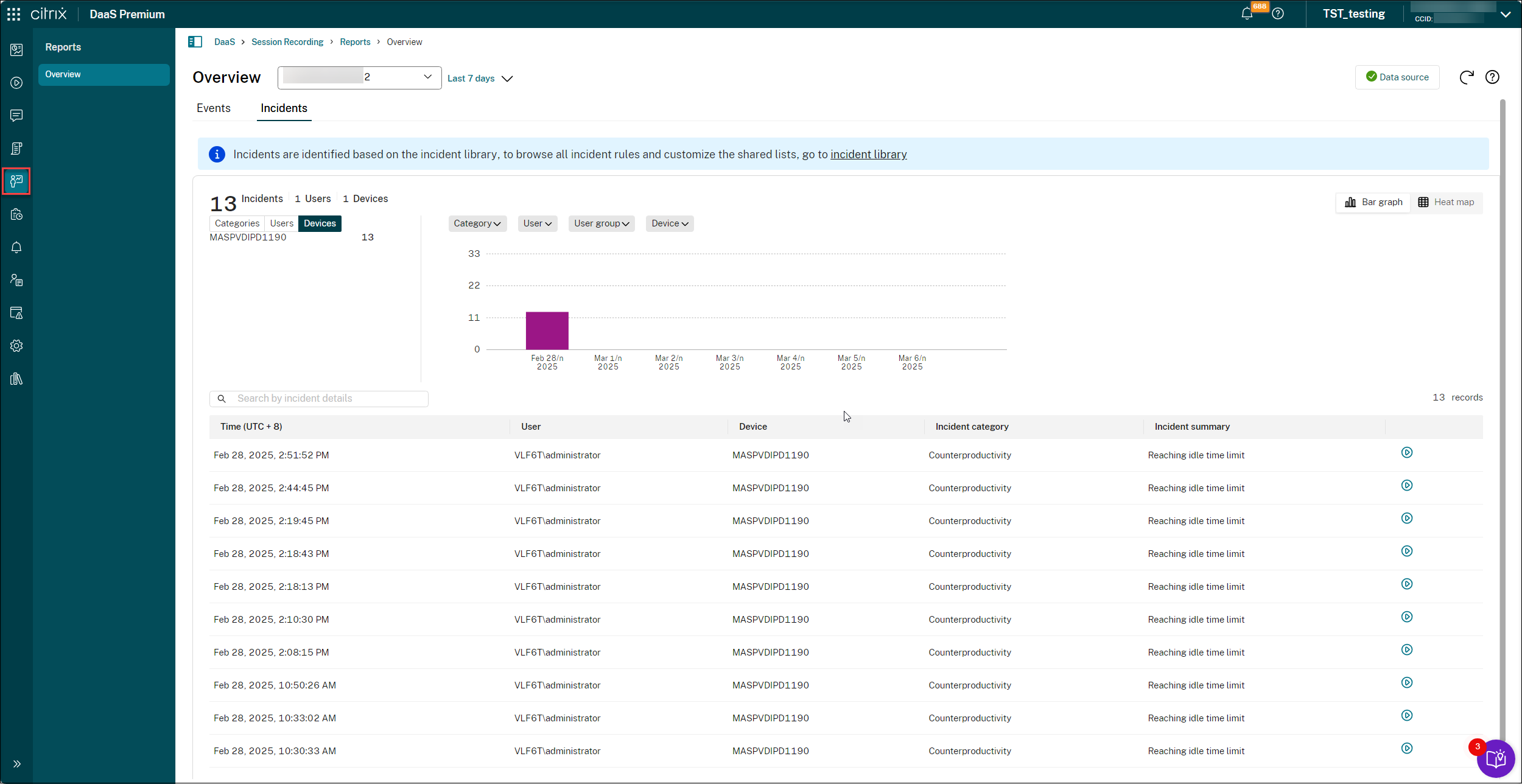
このサイトレベルのレポート機能を使用することで、次のことが可能になります:
- カテゴリ別にイベントからインシデントをすばやくフィルタリングする。
- 異常なアクティビティをより効率的に識別する。
- サイト全体のユーザーアクティビティパターンをより幅広い範囲で把握する。
前提条件
-
クラウド内のイベントデータの可用性は、アクティブなイベント検出ポリシーによってのみ決定され、設定やSession Recordingサーバーのバージョンとは無関係です。 したがって、アクティブなポリシーによってイベントデータが指定されている場合、そのイベントデータは常にクラウドに表示されます。
-
クラウド内のインシデントデータの可用性は、次の3つの要素によって制御されます:アクティブなイベント検出ポリシー、サイト固有のイベントデータ分析設定、およびイベントからインシデントを識別するインシデントライブラリ設定。 クラウドでのインシデントの識別と表示には、別途、Session Recording 2503以降が必要です。
イベント検出ポリシー設定について詳しくは、「イベント検出ポリシーの構成」を参照してください。
イベントデータ分析とインシデント ライブラリの設定については、この記事の後半の「サイトレベルのユーザーアクティビティレポートを構成する」を参照してください。
サイト固有のユーザーアクティビティレポートを表示する
サイトレベルのユーザーアクティビティレポートにより、サイト全体のイベントとインシデントの包括的な視点が提供され、より効果的な監視と分析が可能になります。 サイト固有のユーザーアクティビティレポートを表示するには、次の手順を実行します:
- Citrix Cloudにサインインします。
- 左上のメニューで、[マイサービス]>[DaaS]を選択します。
- DaaSタイルで、左側のナビゲーションペインを下にスクロールし、Session Recordingを選択します。
- Session Recordingサービスのビューで、左側のナビゲーションから[レポート]を選択します。
-
対象サイトを選択し、時間範囲とタイムゾーンを指定します。
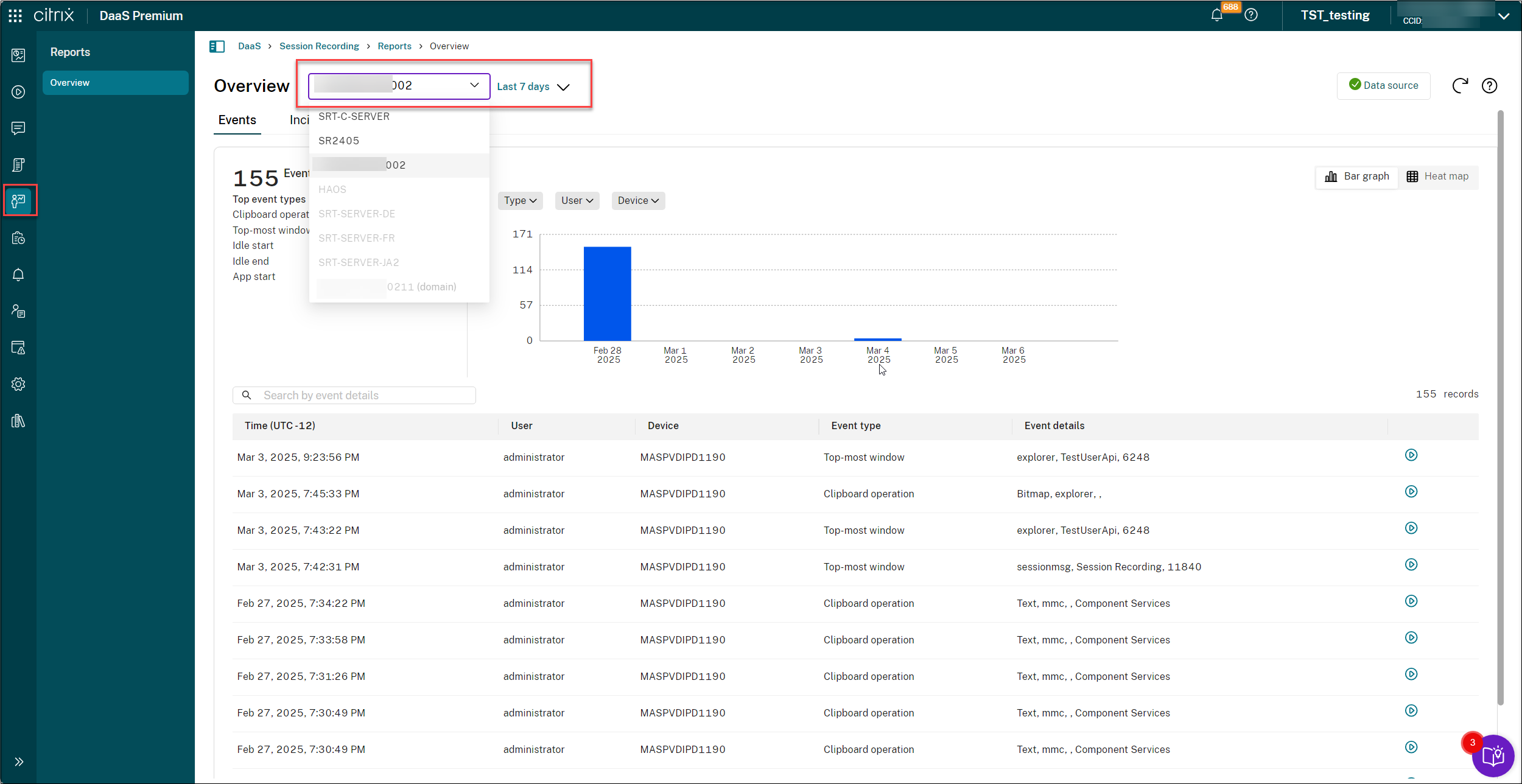
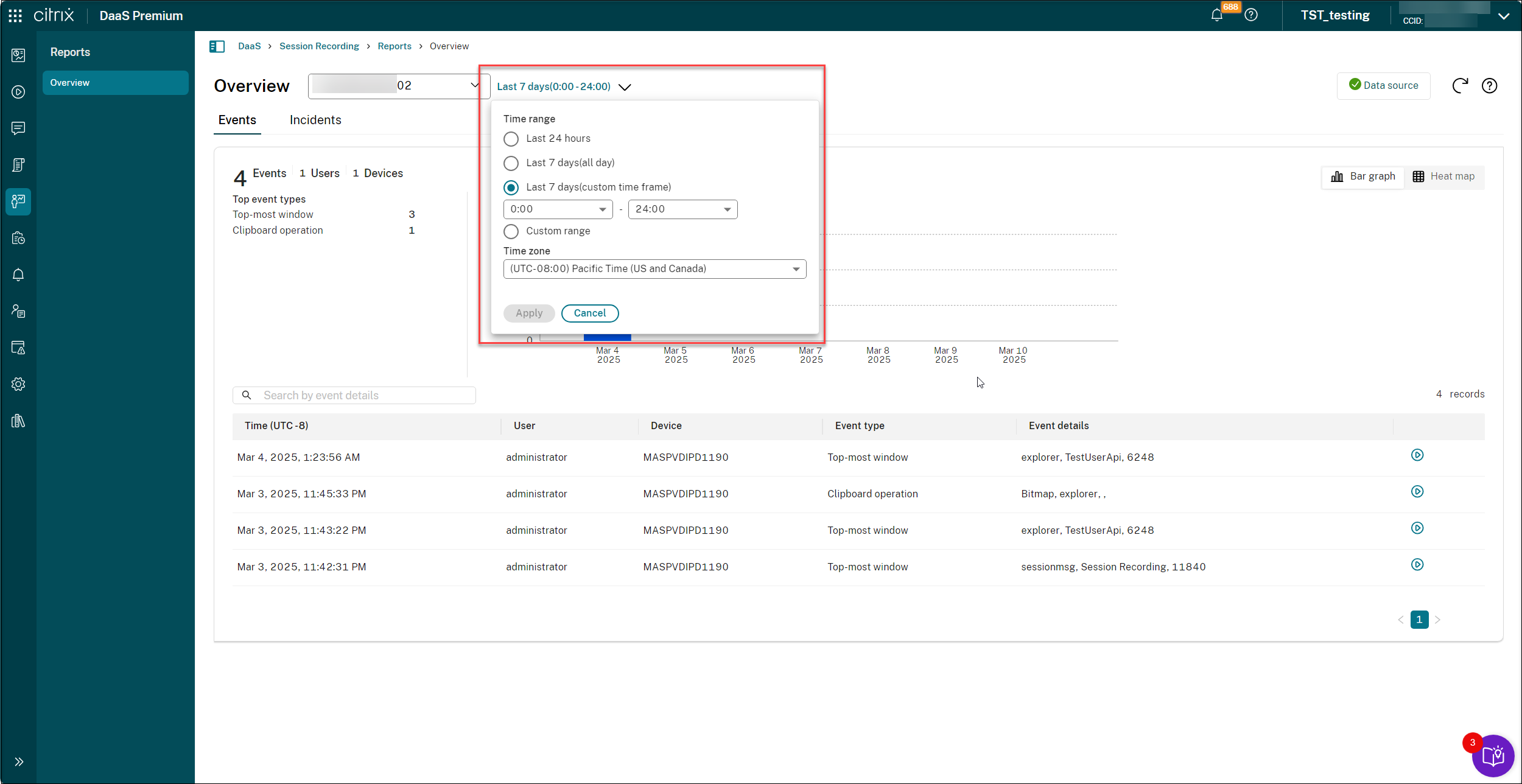
-
[イベント]および[インシデント]タブを使用して、録画されたセッション内で検出されたイベントと、それらのイベントから特定されたインシデントを確認します。
詳細な分析のために、イベントとインシデントをフィルタリングできます。
[イベント]タブで特定のイベントを検索するには、イベントの種類、セッションユーザー、クライアントデバイスでフィルタリングできます。 検索ボックスを使用して、キーワードでイベントを検索することもできます。 フィルターは「AND」を使用して結合されます。

[インシデント]タブで特定のインシデントを検索するには、カテゴリ、セッションユーザー、ユーザーグループ、クライアントデバイスでフィルタリングできます。 検索ボックスを使用して、キーワードでイベントを検索することもできます。 フィルターは「AND」を使用して結合されます。

イベントとインシデントの両方が録画内でタグ付けされるため、簡単に検索して再生して確認できます。 再生ボタンをクリックすると録画再生ページに移動し、録画されたセッションのイベント、インシデント、コメントを表示できます。
例として、以下のスクリーンショットを参照してください:
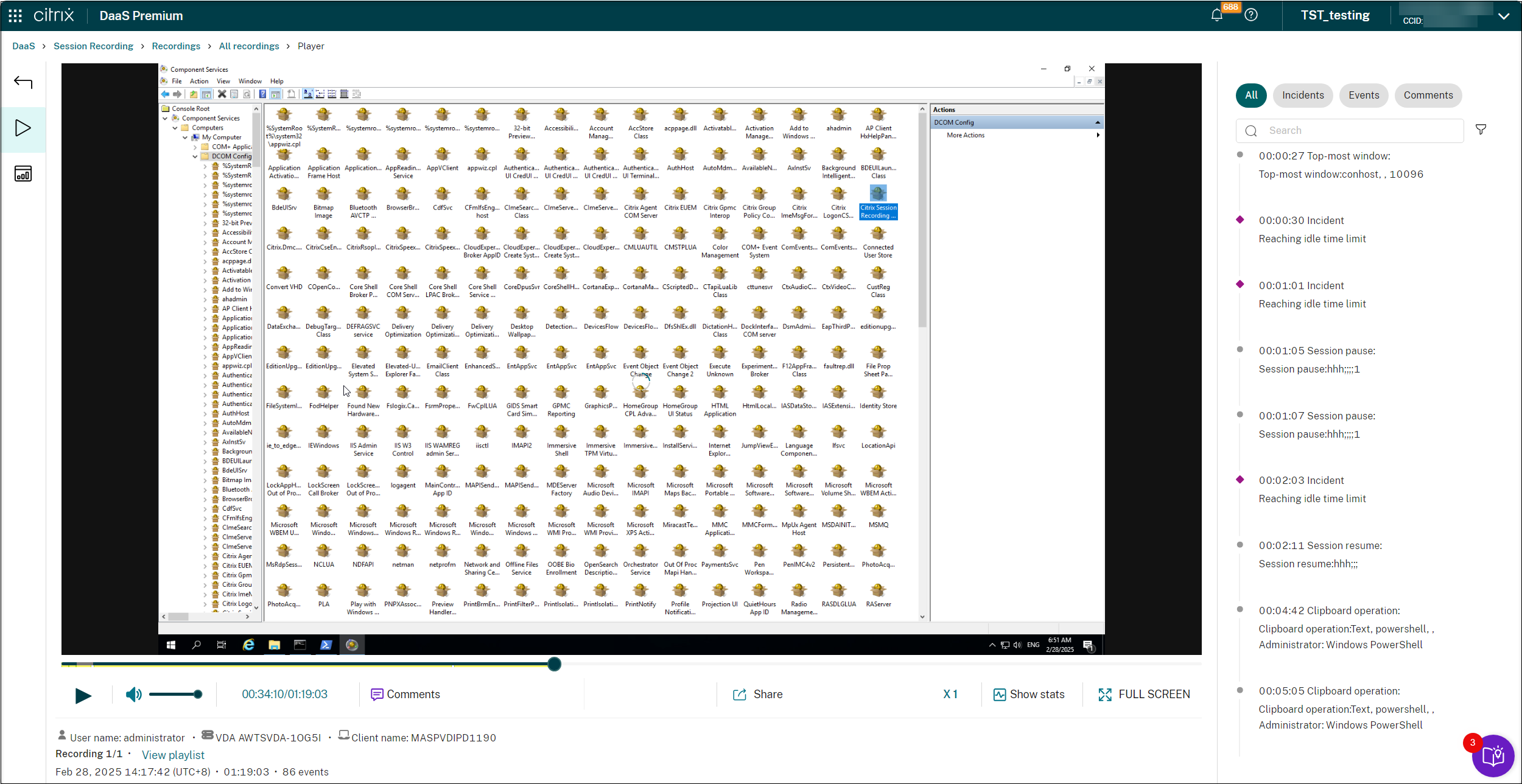
サイトレベルのユーザーアクティビティレポートを構成する
ユーザーアクティビティの監視と分析を強化するために、クラウドでイベントとインシデントデータを表示できるようにするには、以下に概説する構成手順を実行します。
手順1:クラウドでのイベントデータの表示を有効にする
イベント検出ポリシーを構成してアクティブ化します。 包括的にデータをキャプチャするために必要なすべてのイベント種類がポリシーに含まれていることを確認します。 ポリシーによってキャプチャされたイベントデータは、ユーザーアクティビティの監視と分析のためにクラウドに表示されます。 インシデントデータのクラウド表示も有効にするには、以下の手順2に進みます。
イベント検出ポリシー設定について詳しくは、「イベント検出ポリシーの構成」を参照してください。
手順2:クラウドでのインシデントデータの表示を有効にする
- Session Recordingサービスの左側ナビゲーションで、[構成]>[サーバー管理]を選択します。
- ターゲットサイトの [設定] をクリックします。
-
[イベントデータ分析]ページで、[イベントデータをSession Recordingサービスにアップロードする]および[イベント データを含むレポートを生成]を選択します。 キャプチャされたすべてのイベントをアップロードするか、特定の種類のイベントを選択するかを指定します。
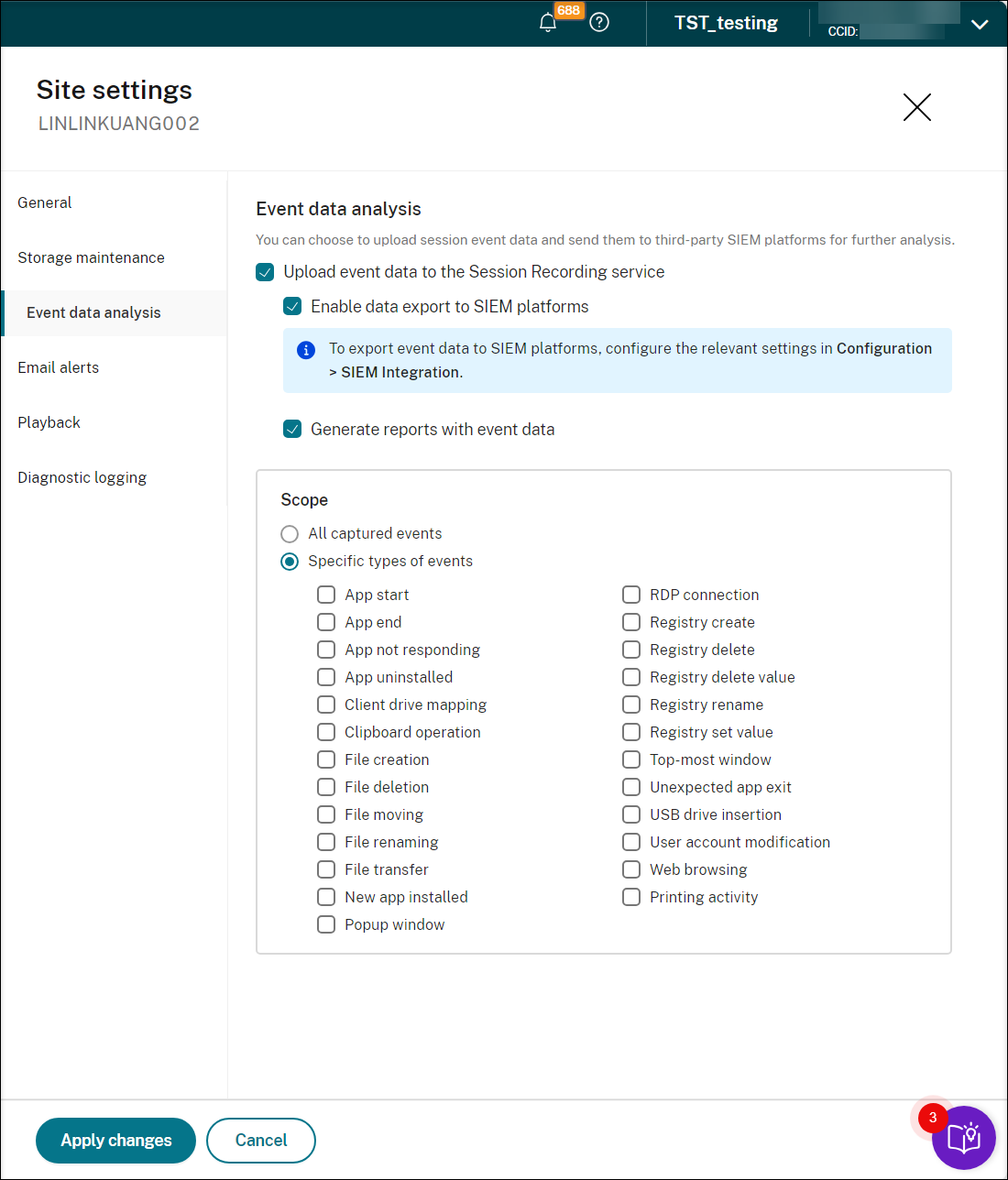
-
インシデントライブラリ設定にアクセスし、インシデント識別規則を構成して、アップロードされたイベントデータを分析し、そこからインシデントを識別します。
インシデントライブラリ設定にアクセスするには、Session Recordingサービスページの左側のナビゲーションペインで[リソースライブラリ]をクリックし、次に[インシデントライブラリ]をクリックします。
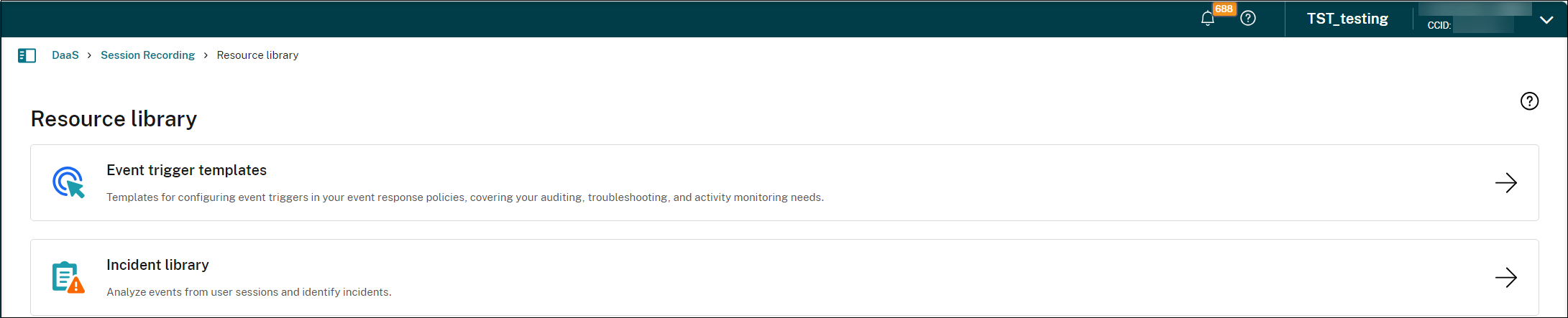
[インシデントライブラリ]ページには、[インシデント]と[共有一覧]の2つのタブがあります。
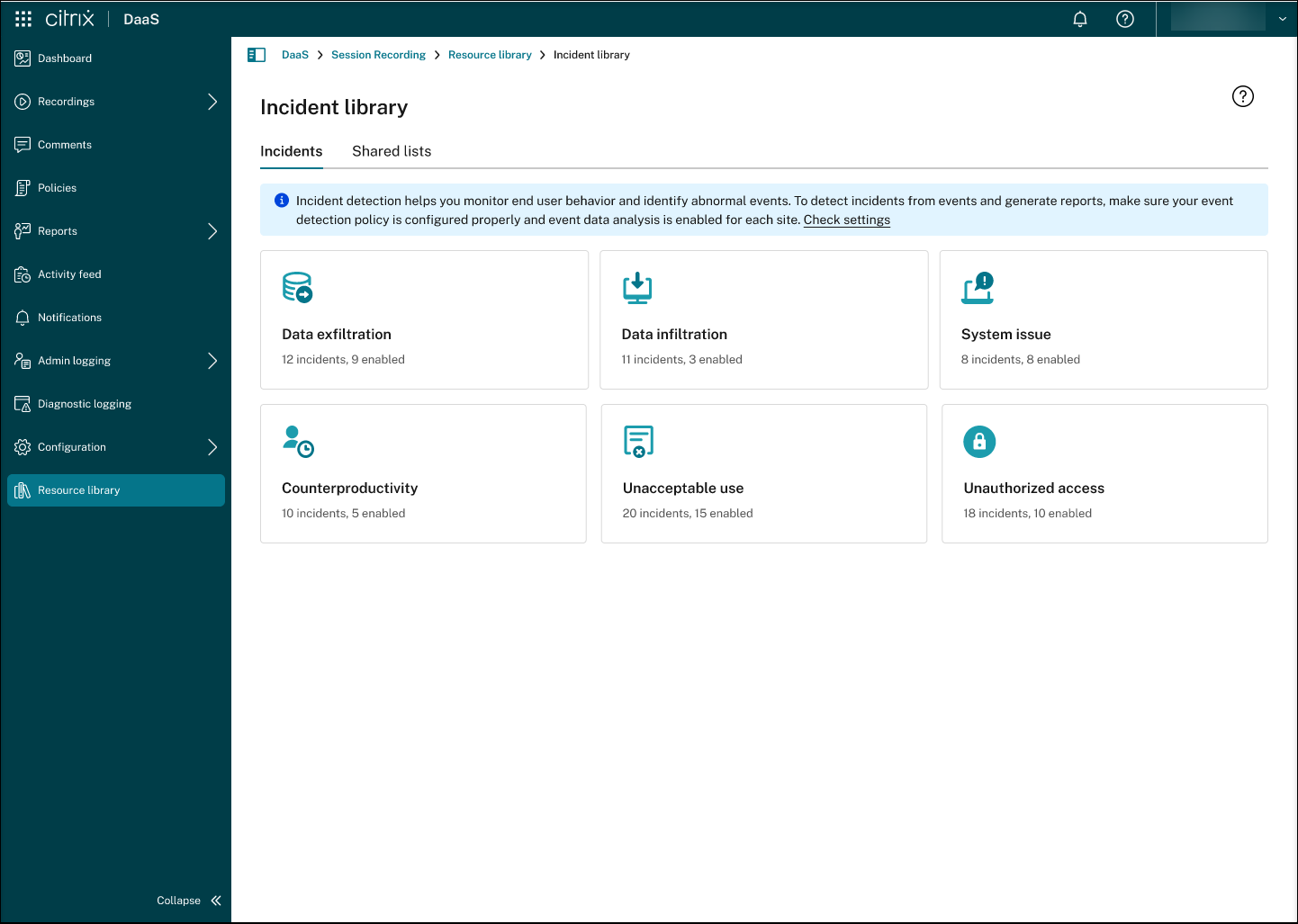
[インシデント]タブには、報告できるインシデントのカテゴリが表示されます。各カテゴリには、そのカテゴリに関連する定義済みのインシデントが含まれています。 たとえば、報告可能なデータ流出カテゴリに関連するすべての定義済みインシデントを表示するには、[データ流出]をクリックします。
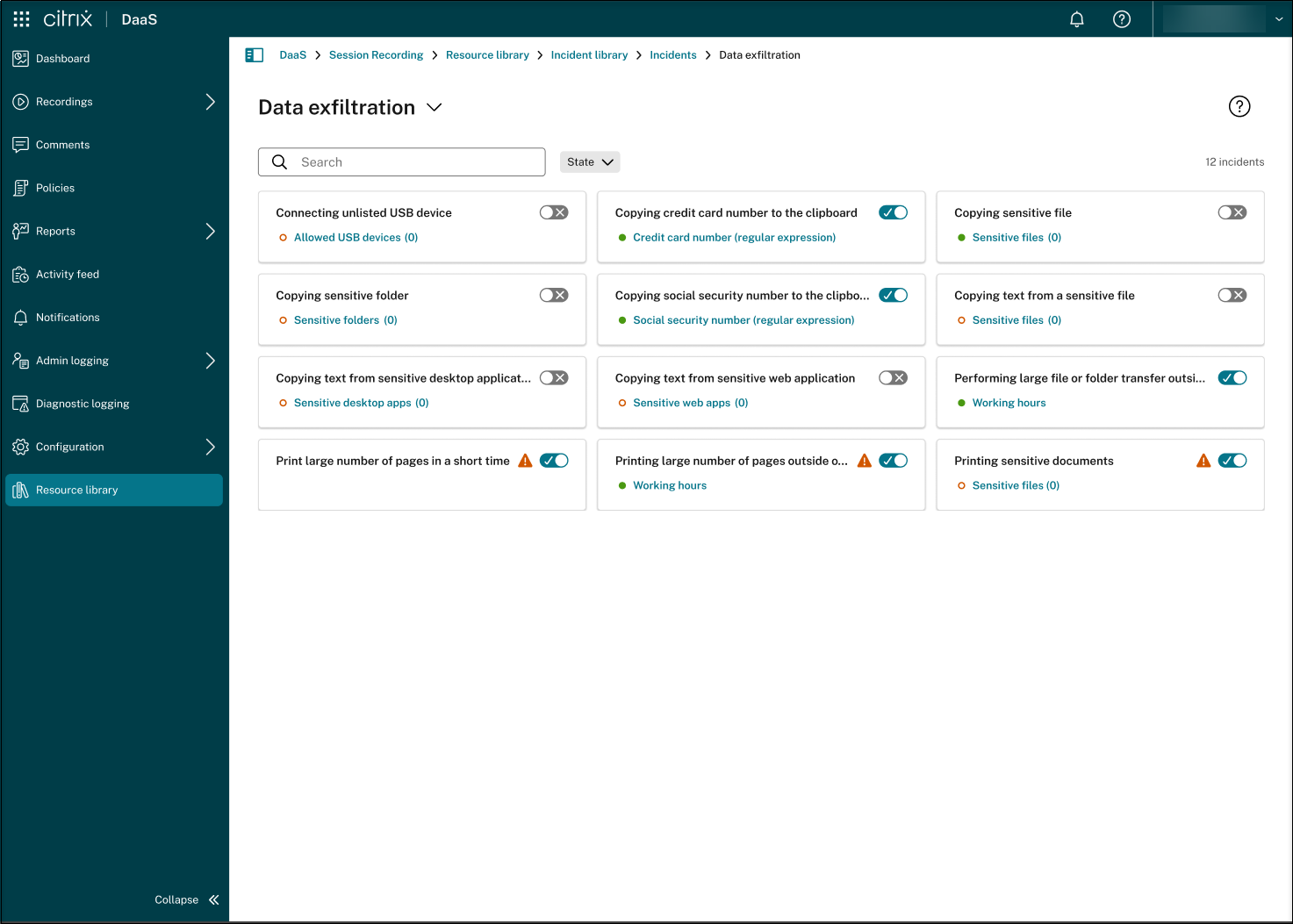
あるカテゴリに関連する定義済みインシデントのレポートを有効または無効にするには、その横にあるスイッチを切り替えます。 事前定義されたインシデントの中には、識別基準を定義するためのフィルターを持つものがあります。 たとえば、allowed USB devicesフィルターを使用すると、許可リストを定義できます。 録画されたセッション中にこのリストにないUSBデバイスが接続されると、インシデントがトリガーされます。

これらのフィルターのコレクションは、[共有リスト]タブにあります。